Aufbauanleitungen#
Aufbauanleitungsanforderungen#
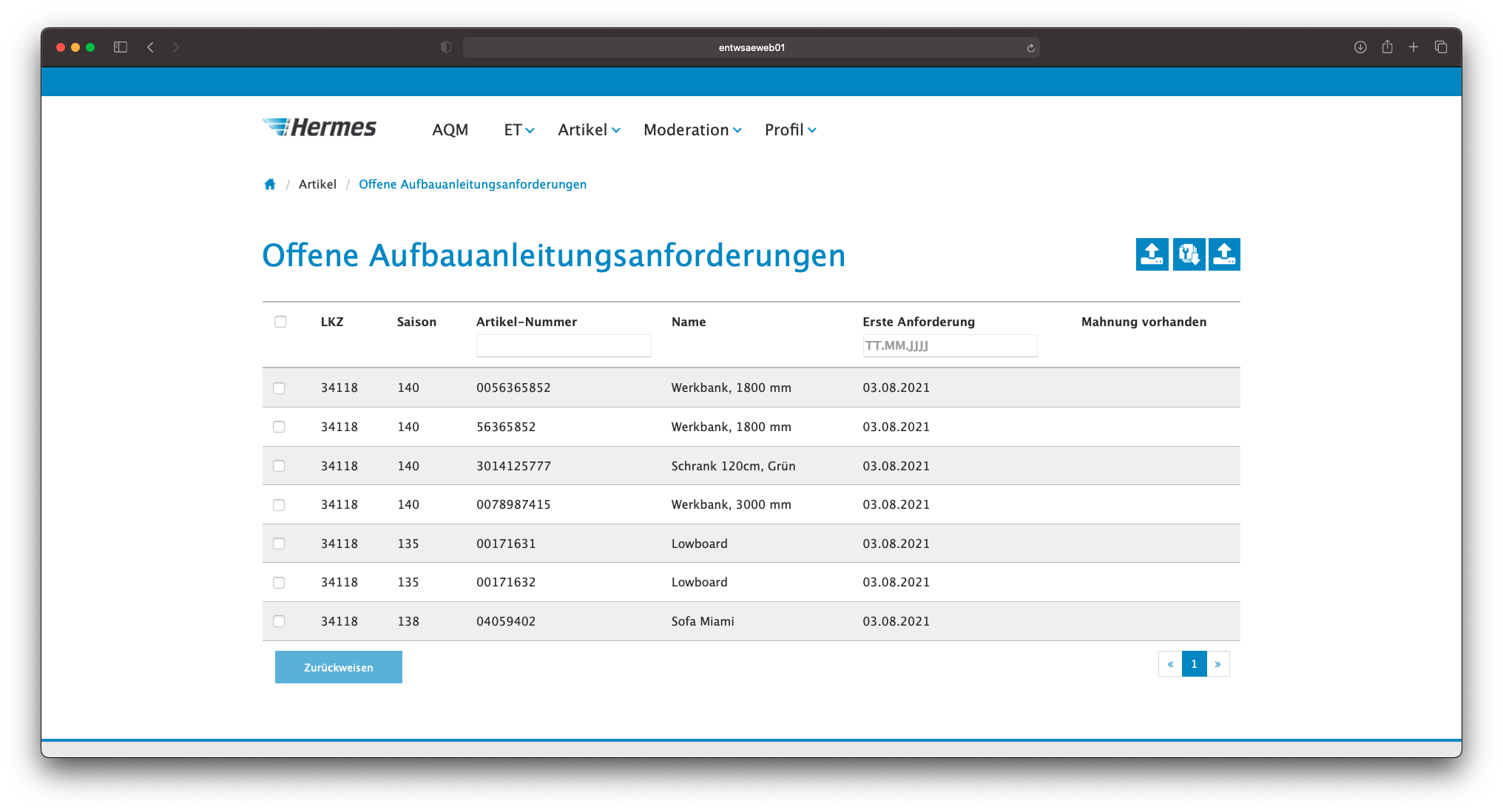
Auf der Seite Offene Aufbauanleitungsanforderungen unter dem Reiter „Artikel“ ist eine Auflistung aller hochzuladenen Aufbauanleitungen zu sehen.
Hier können Sie zwischen folgenden Aktionen auswählen: |
|
|---|---|
|
Linke Schaltfläche: Für den normalen Upload mit OTTO Artikelnummern im PDF-Dateinamen. Mehrere Artikelnummern für eine Datei werden mit einem Komma getrennt im Dateinamen aufgelistet. |
|
Mittlere Schaltfläche: Download einer vollständigen Liste der offenen Aufbauanleitungsanforderungen im CSV-Format. |
|
Rechte Schaltfläche: Massenupload mit einer CSV-Datei. Der PDF-Dateiname kann von Ihnen frei gewählt werden und wird in der CSV-Datei in einer separaten Spalte vermerkt. Bei dieser Übertragungsmöglichkeit übermitteln Sie beliebig viele Aufbauanleitungen zusammen mit einer CSV-Datei. |
Nachfolgend werden beide Uploadoptionen erläutert.
![]() Sofern Sie eine Aufbauanleitung aktualisieren möchten, können Sie die PDF-Datei jederzeit ohne Anforderung hochladen.
Sofern Sie eine Aufbauanleitung aktualisieren möchten, können Sie die PDF-Datei jederzeit ohne Anforderung hochladen.
Aufbauanleitung übertragen mit CSV-Datei#
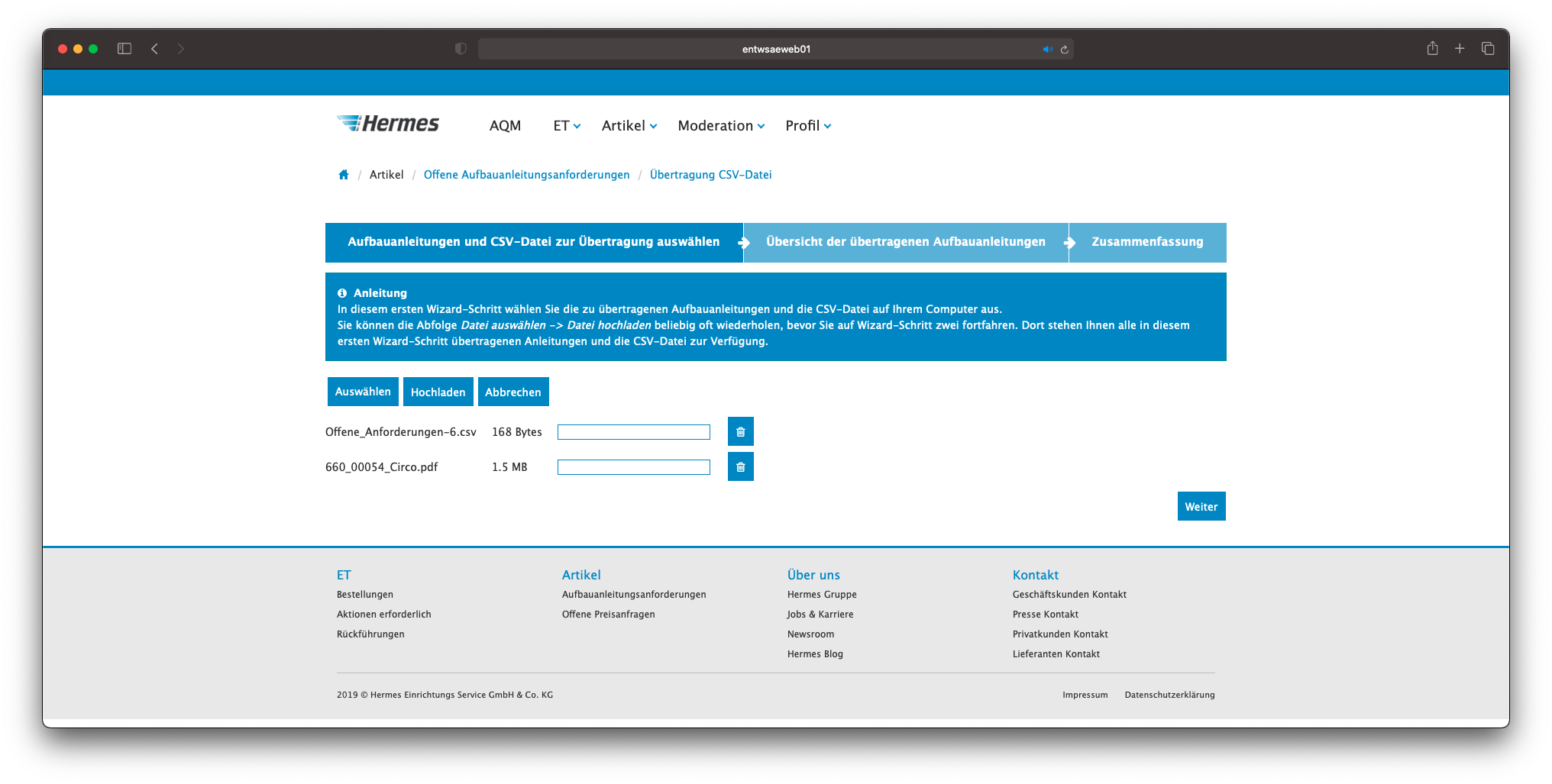
Für Aufbauanleitungen, die für mehrere Artikel gelten, können Sie die Liste der Aufbauanleitungsanforderungen zu nutzen. So muss der Upload des PDF-Dokuments nur einmalig erfolgen.
Um den Upload per CSV-Datei durchzuführen, tragen Sie in der letzten Spalte den Dateinamen der dazugehörigen Aufbauanleitung ein.
Anschließend laden Sie die Aufbauanleitung und die ergänzte CSV-Datei hoch.
![]() Die CSV-Datei kann nur verarbeitet werden, wenn Sie mit dem Encoding UTF-8 gespeichert wurde.
Die CSV-Datei kann nur verarbeitet werden, wenn Sie mit dem Encoding UTF-8 gespeichert wurde.
Ein Klick auf „Weiter“ führt zum nächsten Schritt Übersicht der übertragenen Dateien.
Aufbauanleitungen ohne CSV-Datei#
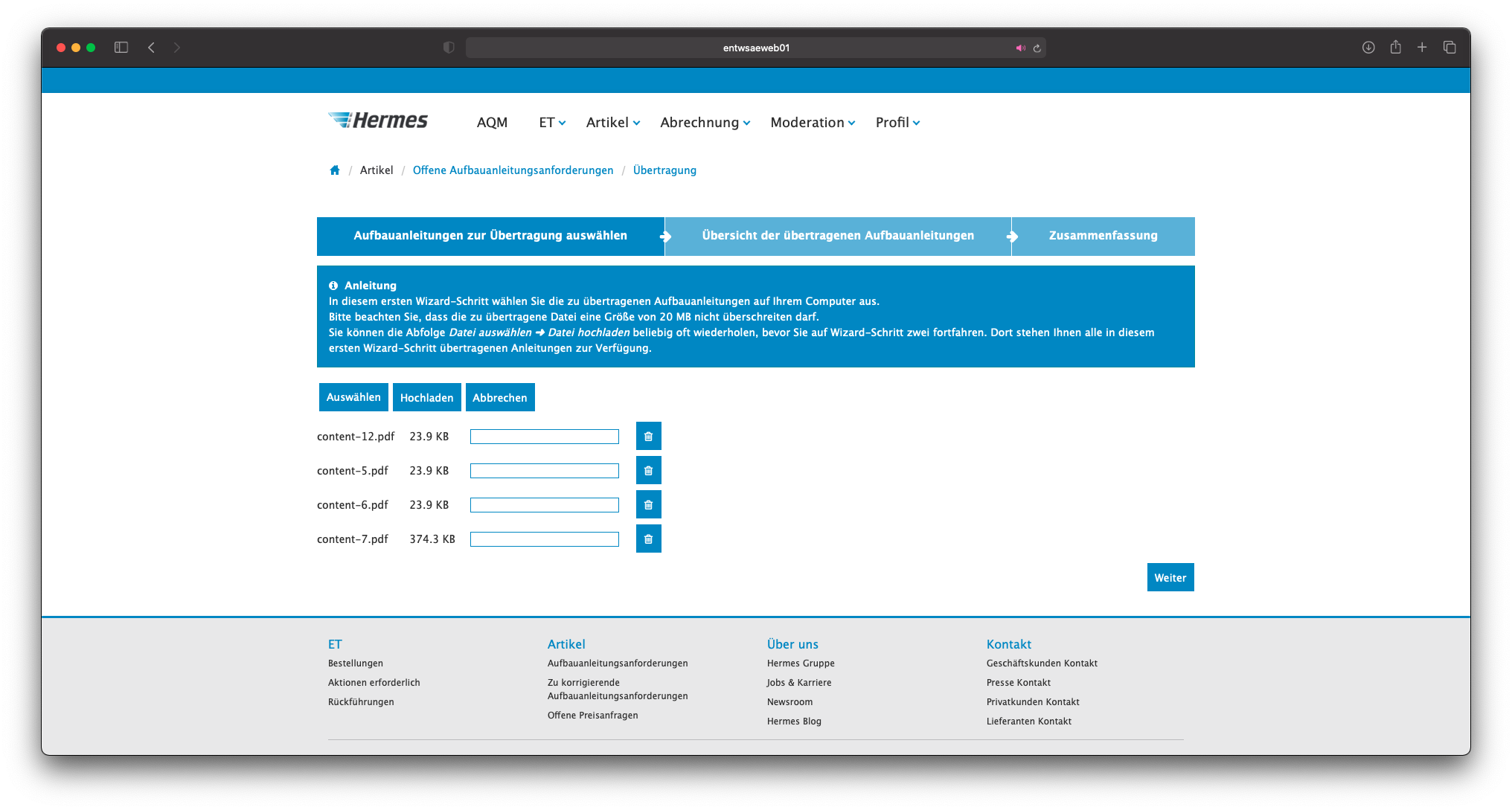
Bei einem Upload ohne CSV-Datei erfolgt die Zuordnung über den Dateinamen. Benennen Sie die Datei entsprechend der Artikelnummern. Beim Hochladen einer Aufbauanleitung für den Artikel 4711, benennen Sie die Datei entsprechend 4711.pdf Beim Hochladen einer Aufbauanleitung, die zu mehreren Artikeln passt, trennen Sie die Artikelnummern im Dateinamen mit einem Komma, so dass Sie einen Dateinamen mit dem Aufbau 4711,0815.pdf erhalten.
![]() Im Dateinamen können Sie beliebig viele Artikelnummern angeben.
Im Dateinamen können Sie beliebig viele Artikelnummern angeben.
![]() Die ausgewählten Dateien werden aufgelistet und müssen noch hochgeladen werden. Dies erfolgt über den Button „Hochladen“.
Die ausgewählten Dateien werden aufgelistet und müssen noch hochgeladen werden. Dies erfolgt über den Button „Hochladen“.
Ein Klick auf „Weiter“ führt zum nächsten Schritt Übersicht der übertragenen Dateien.
Übersicht der übertragenen Dateien#
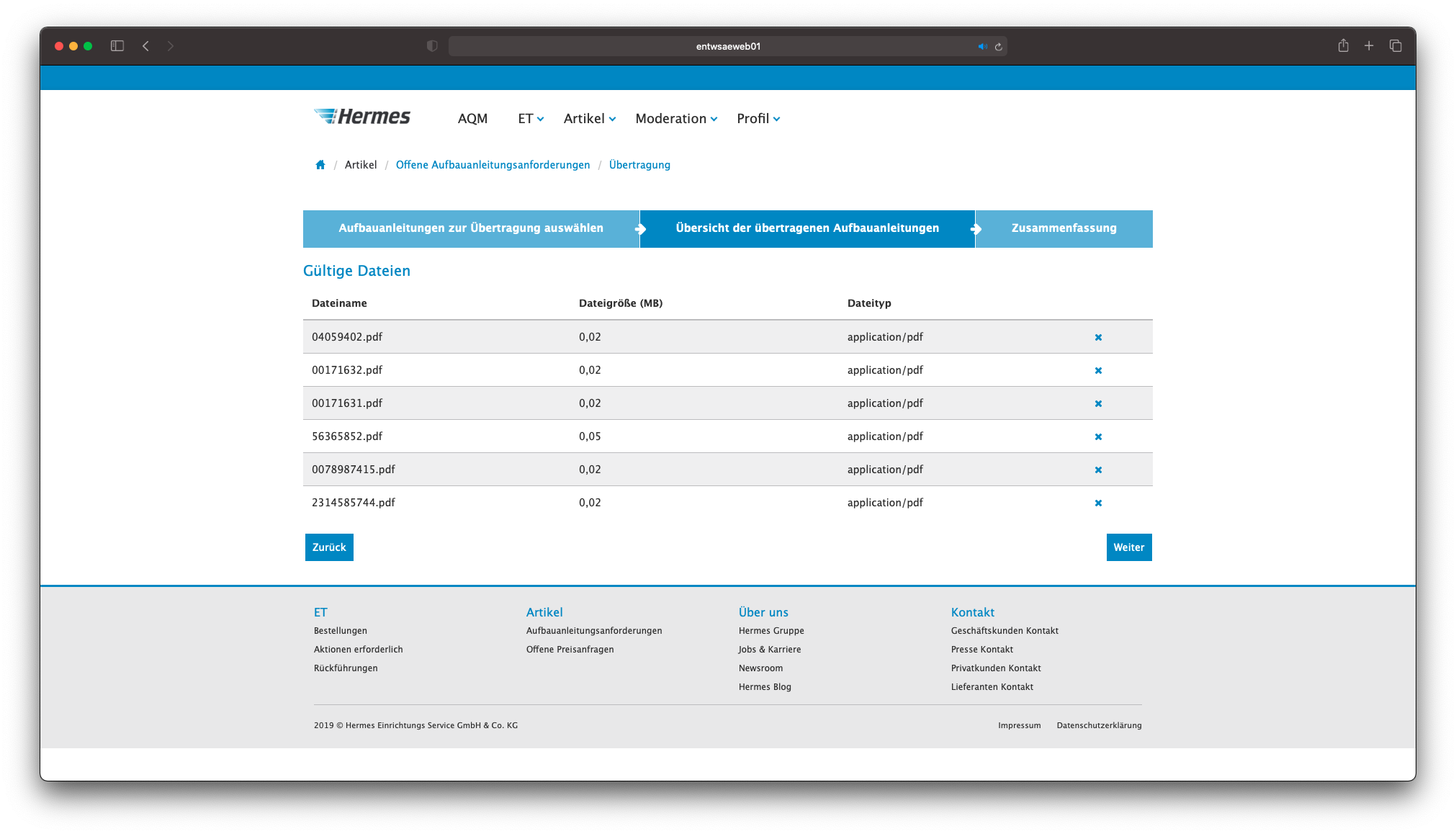
Im zweiten Wizard-Schritt sehen Sie eine Auflistungen, der von Ihnen ausgewählten Dateien für den Upload. An dieser Stelle können Sie Dateien entfernen, indem Sie auf das x klicken.
Ein Klick auf „Weiter“ führt zum nächsten Wizard-Schritt.
Automatisch zugeordnete Aufbauanleitungen#
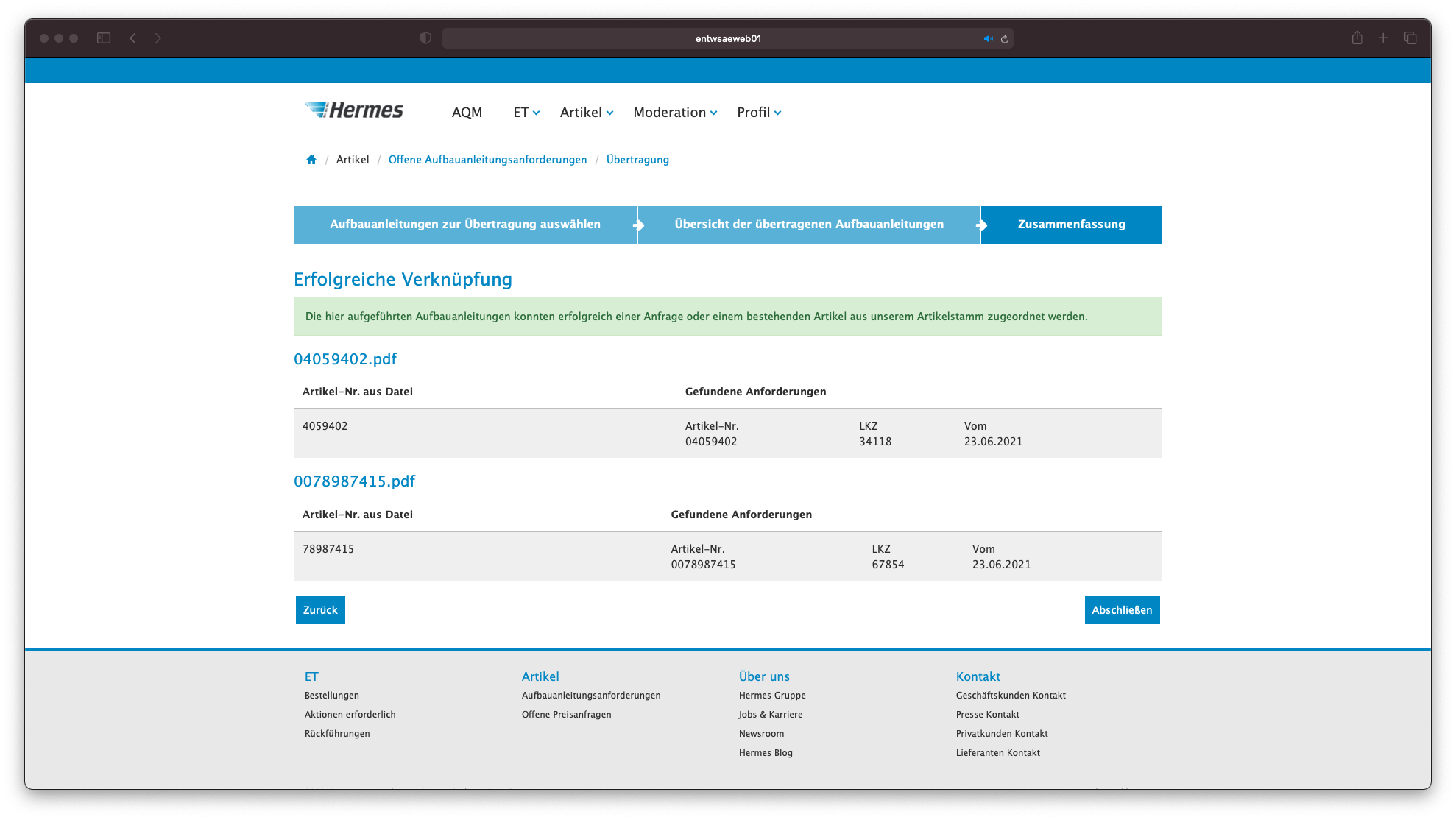
Im letzten Wizard-Schritt sehen Sie eine Auflistung aller Aufbauanleitungen, die mit einer Anforderung verknüpft sind.
Durch einen Klick auf „Abschließen“, schließen Sie den Vorgang ab. Anschließend werden die Dateien hochgeladen und allen nachfolgenden Prozessen bereitgestellt.
![]() Sofern Aufbauanleitungen für einen Artikel mehrerer Saisons angefordert ist, können Sie das Dokument einmalig hochladen. Die Verknüpfung erfolgt anschließend automatisch.
Sofern Aufbauanleitungen für einen Artikel mehrerer Saisons angefordert ist, können Sie das Dokument einmalig hochladen. Die Verknüpfung erfolgt anschließend automatisch.
Zu korrigierende Aufbauanleitungsanforderungen#
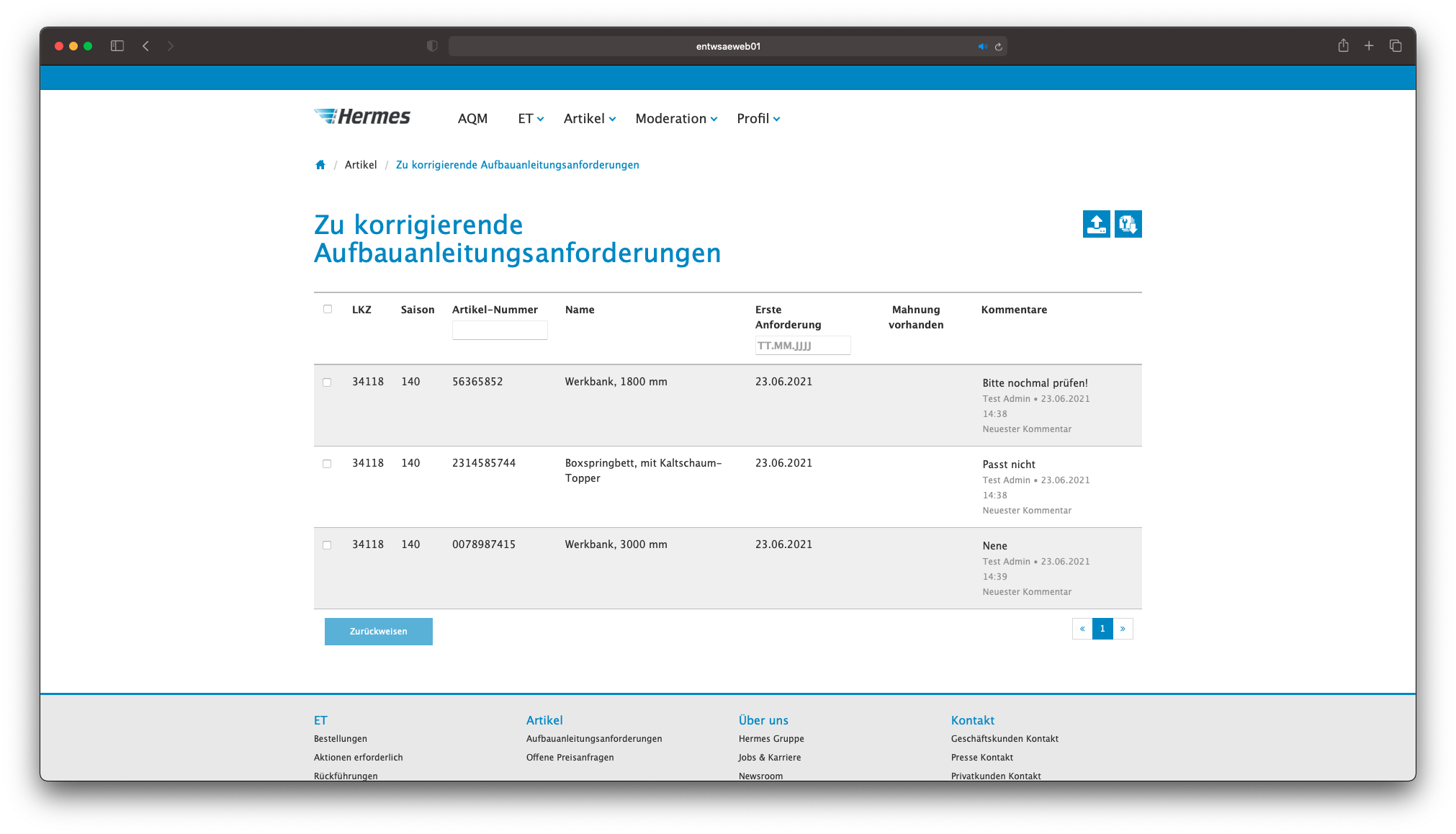
Alle Aufbauanleitungen, die in der Prüfung abgelehnt wurden sehen Sie unter „Zu korrigierende Aufbauanleitungsanforderungen“.
Hier sehen Sie in der letzten Spalte einen Kommentar, den der Prüfer beim Ablehnen verfasst hat.
An dieser Stelle können Sie wieder eine Liste aller zu korrigierenden Aufbauanleitungen in CSV-Format herunterladen oder direkt mit dem Upload der korrekten Dateien Starten.
Anforderungen zurückweisen#
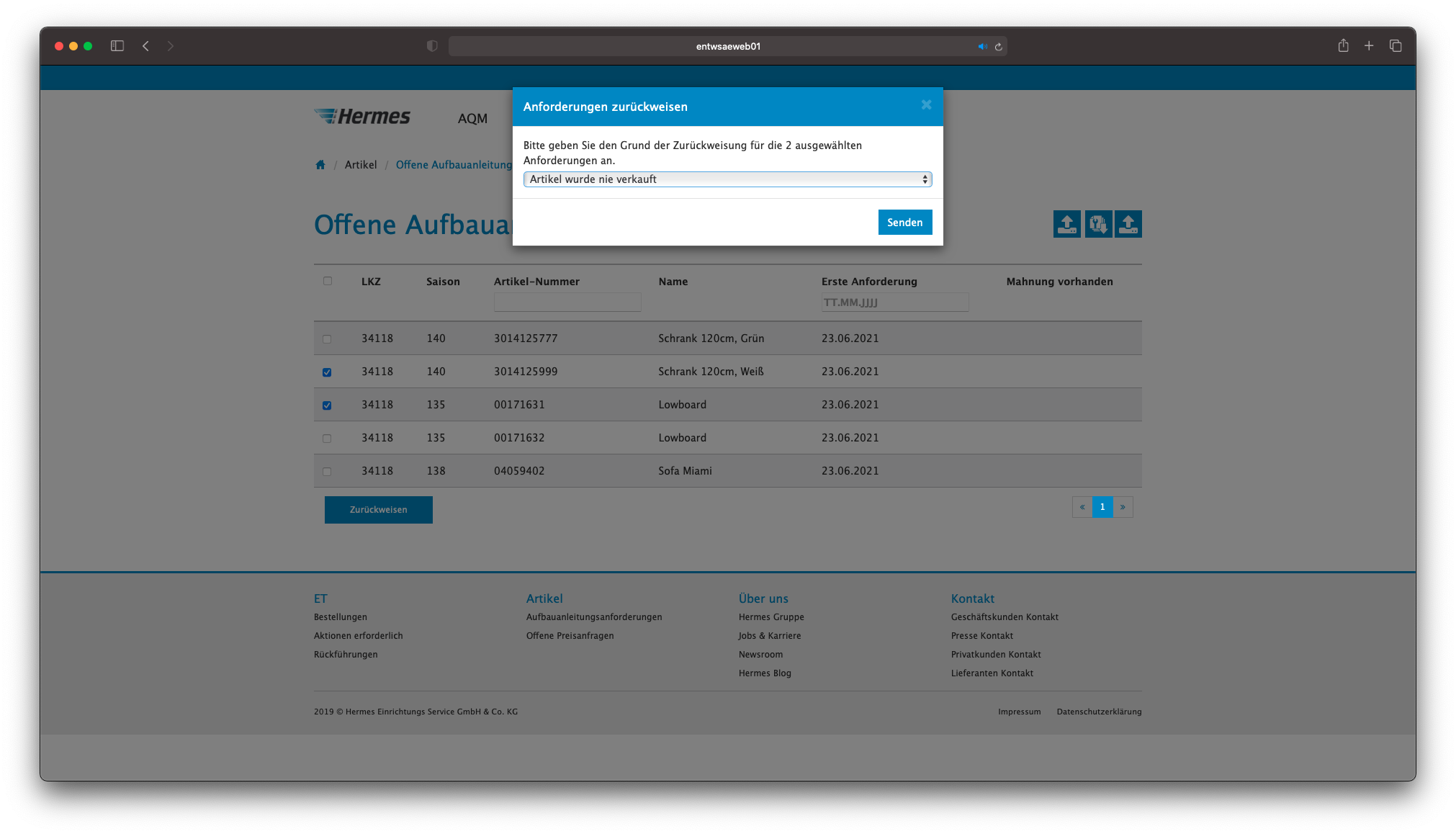
Erhalten Sie eine Aufbauanleitungsanforderung für einen Artikel, der vormontiert geliefert wird, oder wird Ihnen eine Anforderung zu einem Artikel angezeigt, der nicht in Ihrem Sortiment ist, können Sie diese Anforderung zurückweisen.
Auf der Anforderungsübersicht wählen Sie über die Checkboxen die Anforderungen aus, die zurückgewiesen werden sollen. Über den Button „Zurückweisen“ öffnet sich ein Dialog, indem einer der beiden Gründe auszuwählen ist.
Die Anforderung wird abschließend durch einen Klick „Senden“ gelöscht. Zusätzlich wird die Löschung an Otto zur Kenntnis übertragen.



